10 cosas que debe deshabilitar en Windows 10

- 2258
- 653
- Sta. Enrique Santiago
Windows 10 Aunque gratis se ha presentado con algunas características espeluznantes como espiar a los usuarios excavando su privacidad. Algunas otras características, como compartir su ancho de banda, su Wi-Fi come sus datos de ancho de banda y su tranquilidad. Ahora, claramente Microsoft está siguiendo a grandes gigantes de Internet como Facebook, Google, etc. por comportarse de esta manera. Pero, siempre tienes una opción para deshabilitar estas cosas. Lo único poco ético de MS es que estas cosas se activan de forma predeterminada en Windows 10. Veamos cuáles son las cosas y cómo deshabilitarlas en su PC.
Tabla de contenido
- 1) Deshabilitar las actualizaciones de pares de pares
- Deshabilitar actualizaciones automáticas de Windows
- Apague la función 'Conocirte'
- Deshabilitar anuncios de focalización y identificación publicitaria
- Deshabilitar aplicaciones que accedan a su ubicación, cámara y micrófono
- Desactivar aplicaciones no deseadas que se ejecutan en segundo plano
1) Deshabilitar las actualizaciones de pares de pares
Para deshabilitar el intercambio de ancho de banda para las actualizaciones de Windows 10, siga estos pasos.
Paso 1 - Prensa Windows Key + I para abrir el sistema.
Paso 2 - Haga clic en Actualización y seguridad
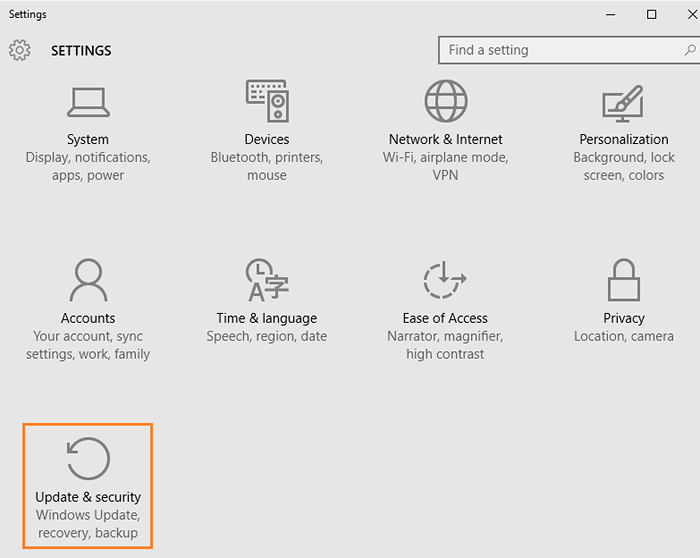
Paso 3 - Ahora, en la siguiente pantalla, haga clic en Haga clic en Avanzado Opción. (Para apagar el auto uo)
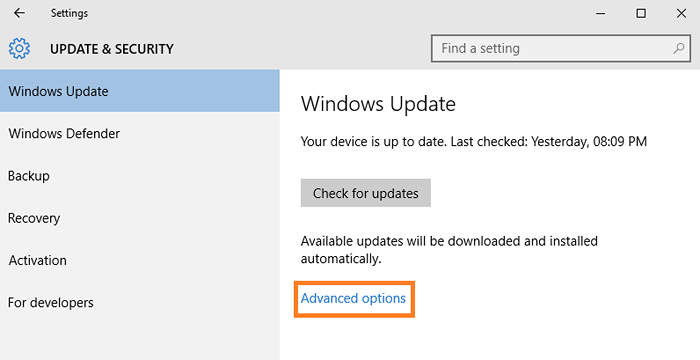
Etapa 4 - En las siguientes ventanas, haga clic en Elija cómo son las actualizaciones entregado
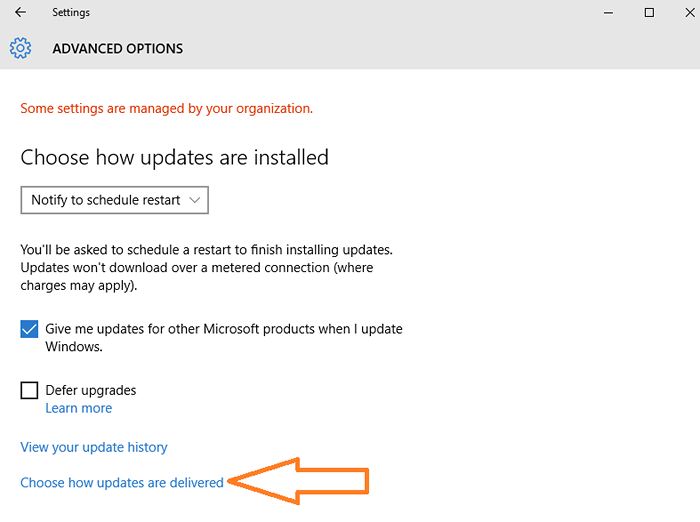
Paso 5 - Apague la configuración como se muestra a continuación.
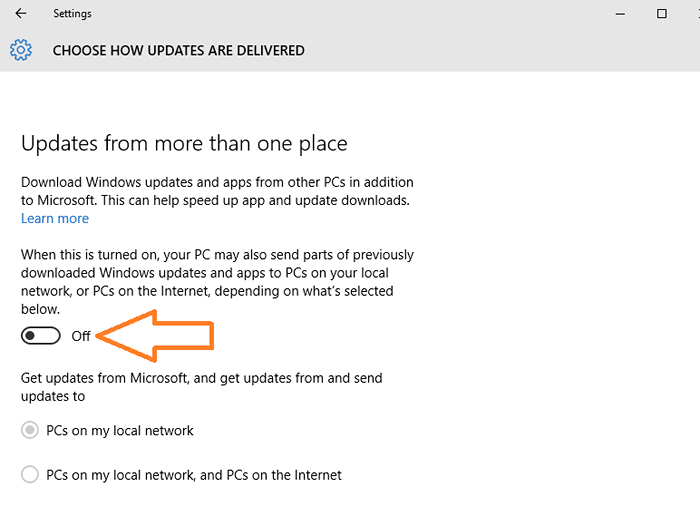
Deshabilitar actualizaciones automáticas de Windows
Paso 1 - Prensa Windows Key + I Para abrir la configuración.
Paso 2 - Haga clic en Actualización y seguridad
Paso 3 - Haga clic en Opciones avanzadas
Etapa 4 - Seleccionar Notificar para programar reiniciar Como se muestra en la captura de pantalla a continuación.
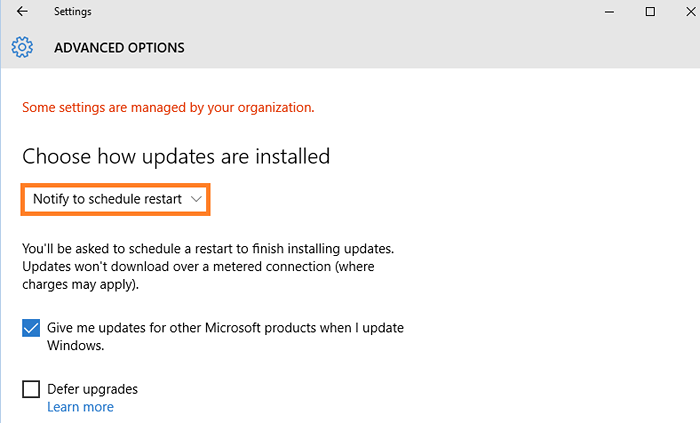
Apague la función 'Conocirte'
Paso 1 - Prensa Windows Key + I para abrir el sistema
Paso 2 - Haga clic en la privacidad
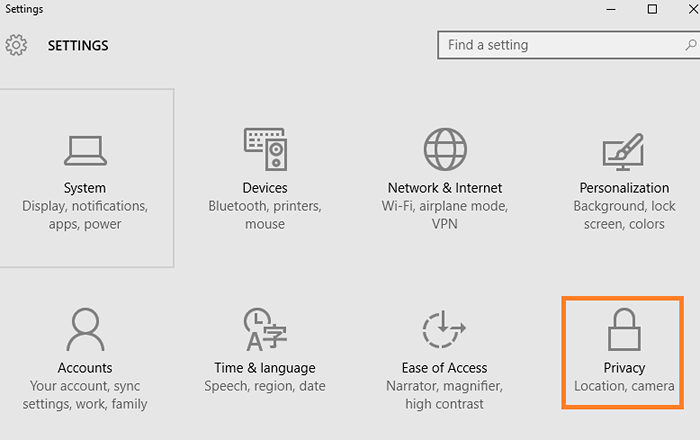
Apagar todo
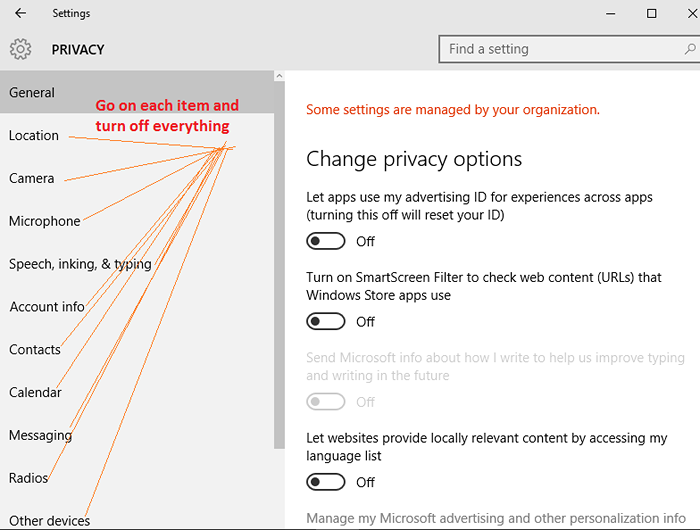
Paso 3 - Especialmente en el menú izquierdo, haga clic en discurso, entintado y mecanografía. Ahora, haga clic en dejar de conocerme.
Apague esta configuración.
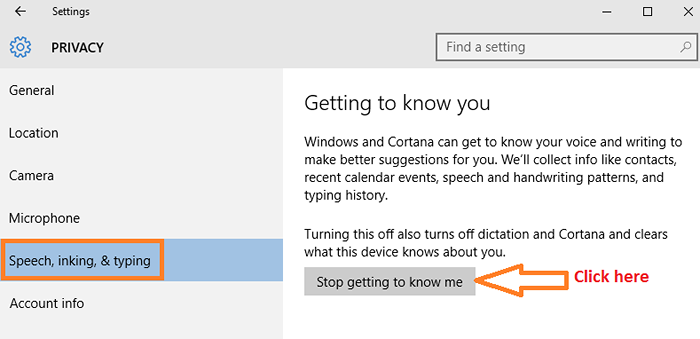
Deshabilitar anuncios de focalización y identificación publicitaria
Paso 1 - Haga clic en la privacidad.
Paso 2 - En la pestaña General desde el menú izquierda, apague Deje que la aplicación use mi identificación publicitaria Como se muestra abajo.
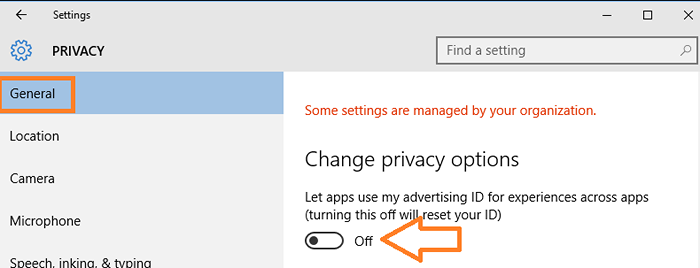
Deshabilitar aplicaciones que accedan a su ubicación, cámara y micrófono
Haga clic en ubicación En el menú izquierdo, ahora apague la ubicación para deshabilitar la aplicación Use su ubicación.

-> Tenga en cuenta que si no desea apagar la ubicación por completo (ya que algunas aplicaciones de Windows como mapas necesitan que funcionen) al menos desactive las aplicaciones inútiles que acceden a su ubicación.
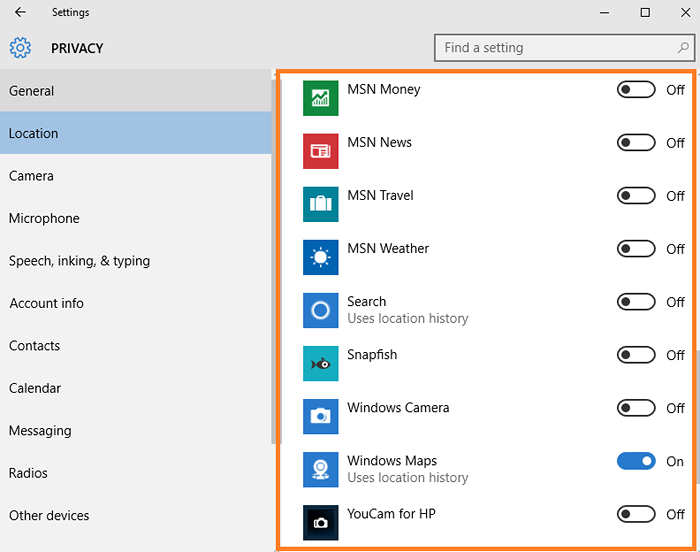
-> Ahora, haga clic en la cámara desde el menú izquierdo y apague esas aplicaciones acceso a la cámara, que no desea . Por ejemplo, si usa Skype, es mejor permitir el acceso a la cámara de Skype. Si usa el navegador de Facebook On Edge, déjalo también.
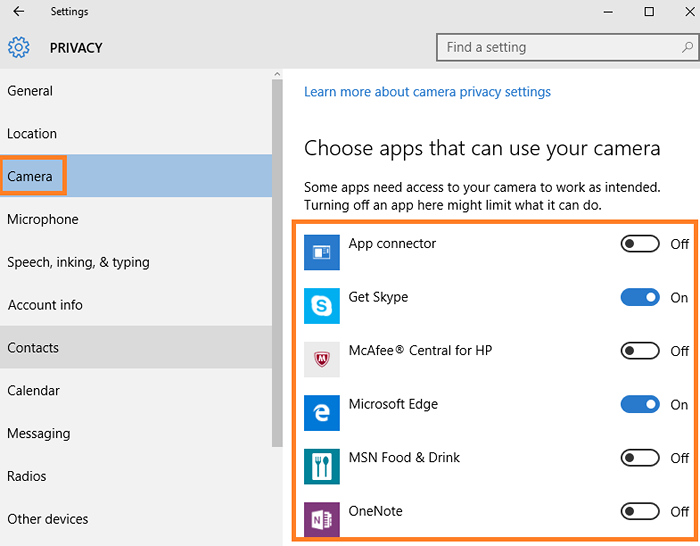
-> Ahora, haga clic en micrófono y desactive el acceso de aplicaciones al micrófono para aplicaciones inútiles.
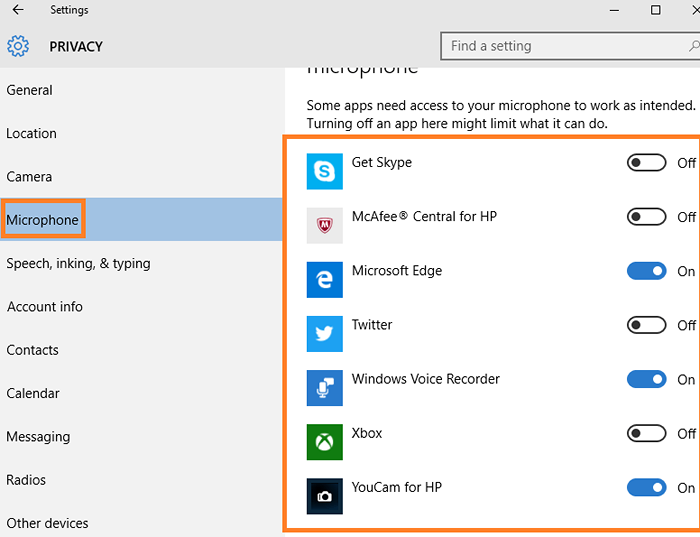
Desactivar aplicaciones no deseadas que se ejecutan en segundo plano
Ahora, desplácese hacia abajo y haga clic en aplicaciones de fondo y deshabilite aplicaciones no deseadas que se ejecutan en segundo plano.
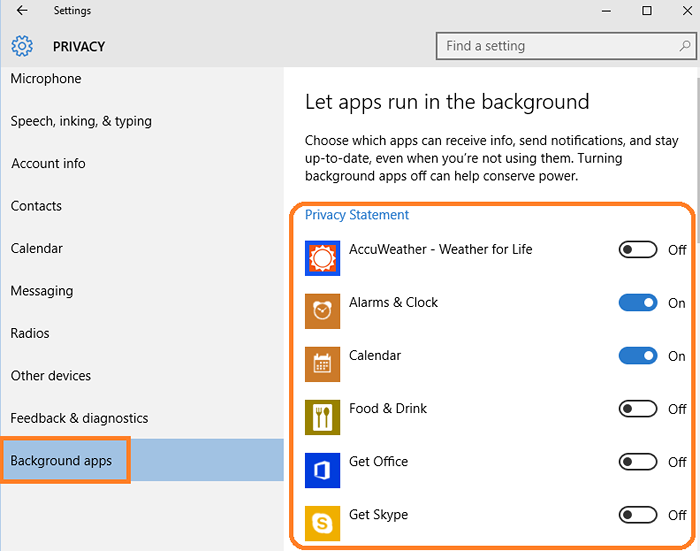
- « Cómo invitar a alguien a asistencia remota en Windows 10
- Cómo recortar videos usando la aplicación de fotos de Windows 10 »

